参考链接
1、安装c/c++扩展
2、下载tdm64-gcc-10.3.0-2.exe
下载完成后按照默认安装
3、在环境变量的path中添加上面安装的路径
4、在vscode中新选择一个文件夹,以这个为以后的工作文件夹,然后在文件夹里面新建一个.vscode文件夹,然后在这个文件夹里面新建两个文件launch.json、tasks.json
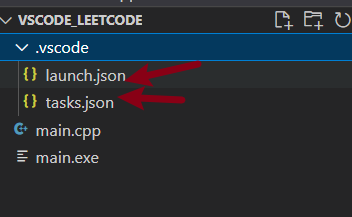
takes.json
{
"version": "2.0.0",
"tasks": [{
"label": "g++",
"command": "g++",
"args": [
"-g",
"${file}",
"-o",
"${fileDirname}/${fileBasenameNoExtension}.exe",
"-std=c++17"
],
"problemMatcher": {
"owner": "cpp",
"fileLocation": [
"relative",
"${workspaceRoot}"
],
"pattern": {
"regexp": "^(.*):(\\d+):(\\d+):\\s+(warning|error):\\s+(.*)$",
"file": 1,
"line": 2,
"column": 3,
"severity": 4,
"message": 5
}
},
"group": {
"kind": "build",
"isDefault": true
}
}
]
}
上面指定了使用c++17,还没有完全修改完,在最上方的中央搜索框里搜索c_cpp_properties.json,修改"cppStandard": “gnu++14"为"cppStandard”: “gnu++17”,
launch.json 要修改miDebuggerPath的路径
{
"version": "0.2.0",
"configurations": [
{
"name": "(gdb) Launch", // 配置名称,将会在启动配置的下拉菜单中显示
"type": "cppdbg", // 配置类型,这里只能为cppdbg
"request": "launch", // 请求配置类型,可以为launch(启动)或attach(附加)
"program": "${fileDirname}/${fileBasenameNoExtension}.exe",// 将要进行调试的程序的路径
"args": [], // 程序调试时传递给程序的命令行参数,一般设为空即可
"stopAtEntry": false, // 设为true时程序将暂停在程序入口处,一般设置为false
"cwd": "${workspaceRoot}",// 调试程序时的工作目录,一般为${workspaceRoot}即代码所在目录
"environment": [],
"externalConsole": true,// 调试时是否显示控制台窗口,一般设置为true显示控制台
"MIMode": "gdb",
"miDebuggerPath": "C:\\TDM-GCC-64\\bin\\gdb64.exe",// miDebugger的路径,注意这里要与MinGw的路径对应
"preLaunchTask": "g++", // 调试会话开始前执行的任务,一般为编译程序,c++为g++, c为gcc
"setupCommands": [
{
"description": "Enable pretty-printing for gdb",
"text": "-enable-pretty-printing",
"ignoreFailures": true
}
]
}
]
}
5、编写一个测试测试程序
#include <iostream>
using namespace std;
int main()
{
cout << "Hello Vscode" << endl;
int c;
cin >> c;
return 0;
}
6、点击一下,或者点击下一个图片的绿色箭头。前者在下面的终端里输入,后者弹出一个cmd
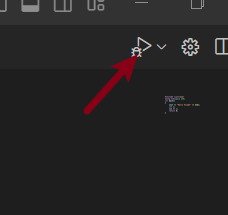
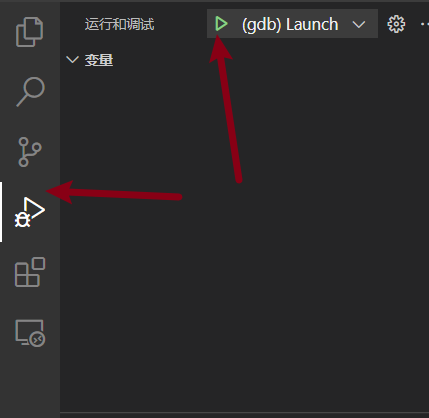
7、重新配置新主机远程登录
ssh-keygen -t rsa -b 4096 -C “your_email@example.com”
将生成的公钥文件C:\Users\admin.ssh\id_rsa.pub 内容复制到远程服务器的~/.ssh/authorized_keys文件中
就完了,不用更新啥文件就能直接登录了
本地的vscode也会记录信息,因此如果远程服务器重装了,需要删除本地的C:\Users\admin\.ssh的known_hosts























 882
882











 被折叠的 条评论
为什么被折叠?
被折叠的 条评论
为什么被折叠?










